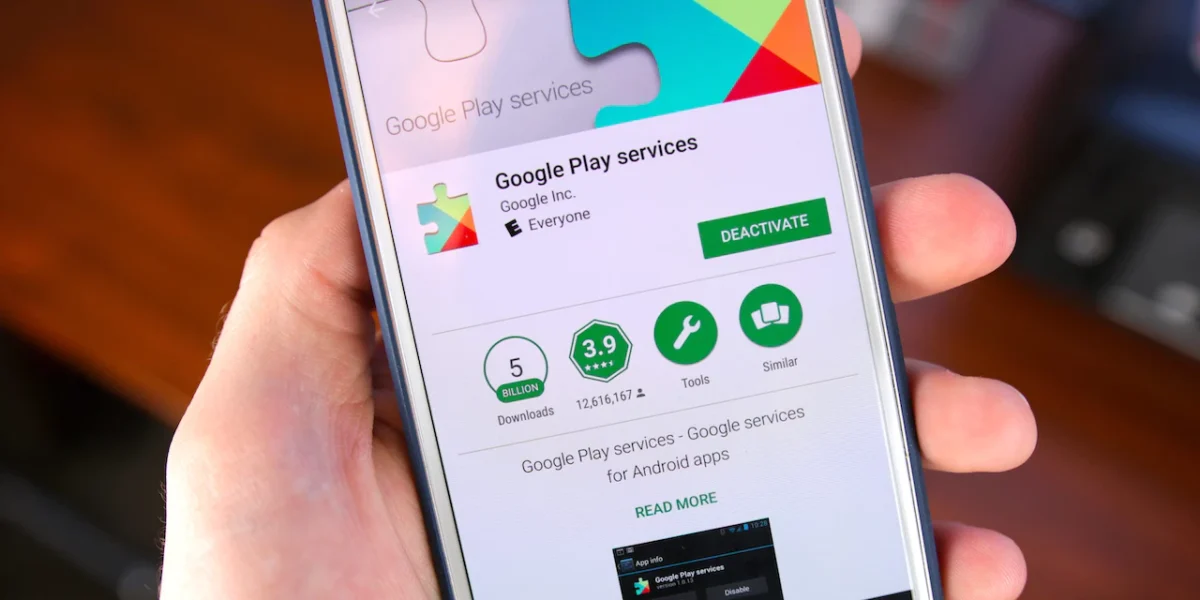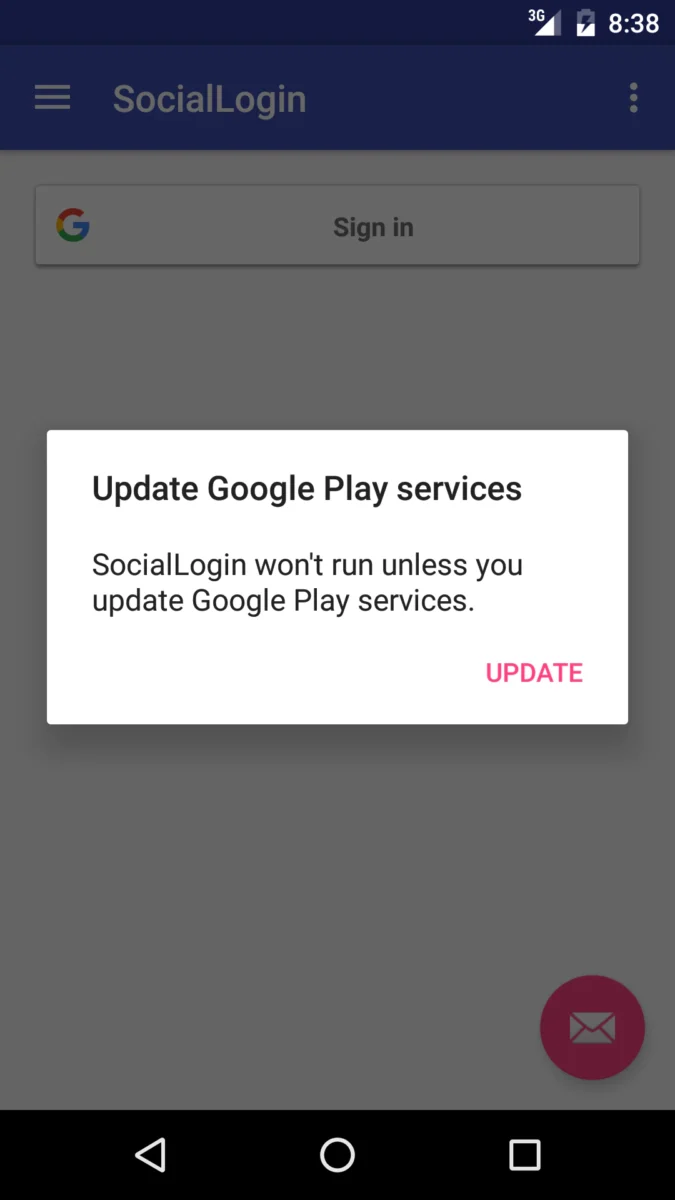Google Play Services играет ключевую роль на любом Android-смартфоне наряду с Google Play Store. Лично я заметил, что без него многие функции просто не работают. Он обеспечивает связь между приложениями, предоставляет разработчикам нужные инструменты и позволяет даже старым телефонам Android пользоваться современными возможностями без необходимости обновления операционной системы. Но вот в чем дело: для новых пользователей Google Play Services часто остается в тени. Он не бросается в глаза на вашем телефоне, и именно поэтому его присутствие может вызвать трудности при устранении неполадок.
Быстрый ответ:
Google Play Services служит промежуточным программным слоем между операционной системой Android и вашими приложениями. Он выполняет множество функций, обновляется отдельно от Android и предоставляет разработчикам инструменты для создания более качественных приложений.
Что такое сервисы Google Play и для чего они нужны?
Google Play Services выполняет роль промежуточного слоя между Android и вашими приложениями. Он создает мост, который помогает разработчикам создавать более качественные, оптимизированные и экономичные приложения, избегая лишней работы. Кроме того, Play Services позволяет Google внедрять новые функции в Android без необходимости обновления операционной системы, как, например, поддержку сети Find My.
Вот как это работает на практике. Представьте, что разработчику нужно отправить вам push-уведомление. У Play Services есть два API для этой задачи. Разработчик просто интегрирует эти API в свое приложение, и Play Services самостоятельно отправляет уведомления, когда приложение делает соответствующий запрос, без каких-либо дополнительных действий со стороны разработчика.
Существует множество API, если не сотни, которые помогают разработчикам выполнять простые задачи в унифицированном формате. Например, навигационные приложения, скорее всего, используют Play Services для определения вашего местоположения. Можно представить Play Services как менеджера вашего телефона: он отправляет вам уведомления, передает приложениям информацию о вашем местоположении и запускает процессы в фоновом режиме для оптимальной работы батареи.
Одно из главных преимуществ Play Services заключается в том, что Google может добавлять новые функции без необходимости обновления операционной системы Android. Им достаточно внедрить новый API в библиотеку Play Services и обновить приложение на вашем устройстве для его поддержки. Благодаря этому пользователи каждый год получают множество желаемых функций. Однако стоит отметить, что это может вызвать настоящие проблемы, когда Play Services начинают работать нестабильно.
Как обновить Play Services?
Google Play Services должны обновляться автоматически и в фоновом режиме. Обновления поступают из Google Play Store, как и для любого другого приложения, поэтому они устанавливаются одновременно с обновлениями остальных приложений Google Play. Если вам нужно проверить обновления вручную, вот как это сделать.
Как обновить Google Play Services
- Откройте меню настроек вашего телефона.
- Перейдите в раздел «Приложения», выберите «Все приложения» и прокрутите вниз, пока не найдете «Сервисы Google Play». Нажмите на него.
- Прокрутите вниз до раздела со сведениями о приложении и нажмите на него.
- Ваш телефон откроет страницу Play Services в Google Play Store.
- Если доступно обновление, нажмите кнопку «Обновить». Google Play обновит приложение, и на этом всё.
- Если вы не можете найти Play Services в списке, нажмите на кнопку меню с тремя точками и выберите опцию «Показать системные приложения».
Процесс может немного различаться в зависимости от устройства. Например, на Samsung вам не нужно нажимать «Все приложения», чтобы увидеть полный список установленных приложений.
Как загрузить и установить Google Play Services?
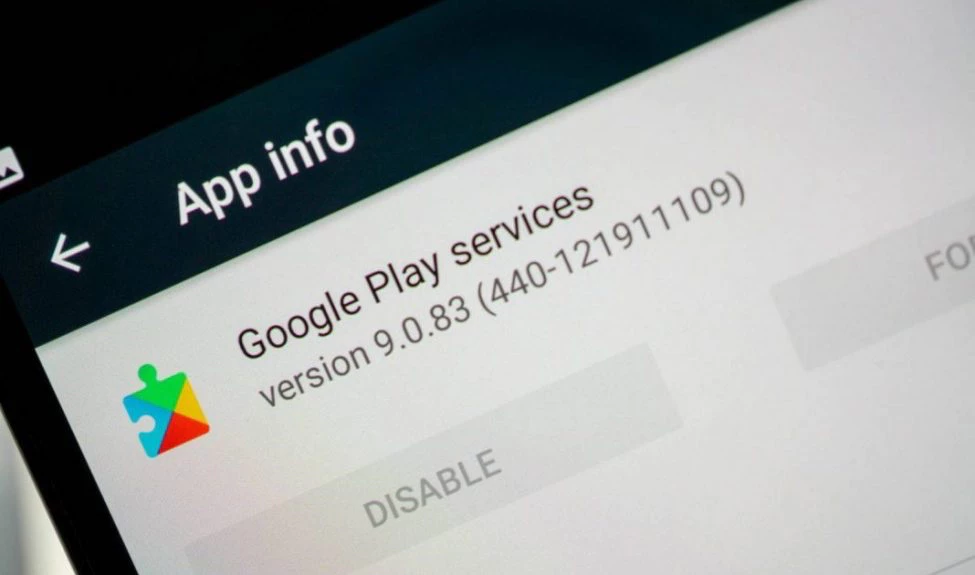
Служба предустановлена на телефонах, которые поддерживают Google Play, начиная с Android 4.4. Если ваш телефон поставляется с Google Play Store, значит, он поддерживает Google Play. Однако некоторые пользователи могут захотеть установить конкретную версию для своих нужд, поэтому мы расскажем, как установить Play Services.
Как определить правильный DPI и архитектуру для вашего телефона
Существует около дюжины различных версий APK Google Play Services, и вам нужно выбрать подходящую для вашего устройства.
- Сначала загрузите приложение под названием Droid Hardware Info. Рекомендуем взять его с APKMirror, так как оно не требует Google Play Services.
- Установите приложение после загрузки.
- Если вам нужна помощь с установкой APK, вы можете ознакомиться с нашим руководством по установке приложений на ваш телефон.
- После установки откройте приложение.
- На вкладке «Устройство» вы сможете увидеть DPI вашего устройства. Запомните это значение.
- Перейдите на вкладку «Система» и запишите архитектуру вашего процессора. Эти два параметра вам понадобятся.
Как скачать и установить
- Самое надежное место для загрузки Play Services — это APKMirror. Вы можете найти репозиторий Play Services на сайте здесь.
- Обратите внимание: существуют отдельные версии Play Services для Android TV и Wear OS. Убедитесь, что вы не загружаете их, если они вам не нужны.
- В списке выберите нужную версию APK-файла Google Play Services.
- Загрузите версию, соответствующую архитектуре и DPI, которые вы определили ранее. Если вы не можете найти свой DPI, можете использовать вариант nodpi, и он должен работать нормально.
- После загрузки установите приложение.
Имейте в виду, что неверная установка или попытка установить неправильный вариант могут привести к сбоям в установке. Если установка не удалась, начните с первого шага и повторите процесс.
Как отключить и повторно включить Play Services?
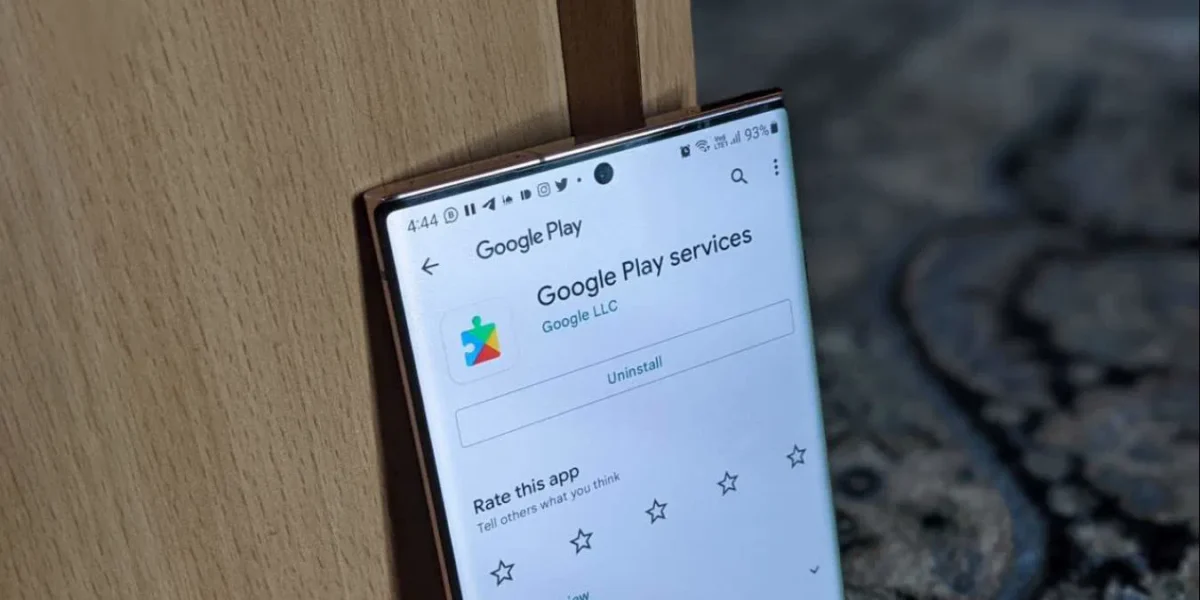
Вы можете отключить Google Play Services, если хотите. Однако учтите, что это может значительно негативно сказаться на работе вашего устройства. Мы рекомендуем делать это только для устранения неполадок или если вы планируете полностью перейти на альтернативу без Google, и речь идет именно о всех функциях.
Как отключить и снова включить
- Откройте «Настройки», затем перейдите в «Приложения».
- Нажмите «Все приложения», чтобы увидеть список всех установленных приложений (это может не быть доступным на каждом устройстве).
- Прокрутите вниз и выберите «Сервисы Google Play».
- Нажмите кнопку «Отключить». При этом вы получите предупреждение о том, как это повлияет на производительность устройства.
- Вы, вероятно, получите несколько уведомлений о том, что различные приложения или службы больше не смогут функционировать, пока вы не включите Play Services снова. Это нормально, поскольку Play Services управляет многими фоновыми процессами.
Чтобы снова включить Play Services, выполните те же шаги, что и ранее, но нажмите кнопку «Включить».
Как удалить разрешения
- Повторите описанные выше шаги, чтобы перейти на страницу приложения «Сервисы Google Play» в настройках.
- На этот раз выберите «Разрешения».
- Нажмите на разрешение, которое вы хотите отозвать.
- Выберите «Не разрешать».
- Ваше устройство предупредит вас о том, что это может повлиять на функциональность некоторых функций.
- Нажмите «Не разрешать в любом случае», чтобы продолжить.
Снова отмечаем, что мы рекомендуем использовать описанные методы только для устранения неполадок. Play Services связаны с основой Android, и отключение их (или их разрешений) может негативно сказаться на вашем устройстве и его производительности.
Часто задаваемые вопросы
Что произойдет, если я удалю Сервисы Google Play?
На самом деле вы не сможете удалить Google Play Services без прав root. Однако, если вы это сделаете, многие функции на вашем телефоне перестанут работать корректно. Например, это может затронуть службы оператора, Android Auto, множество приложений, отправляющих уведомления, и большинство навигационных приложений. Вам придется загружать новые приложения из источников за пределами Google Play Store.
Можно ли очистить кэш и данные сервисов Google Play?
Да, вы можете очистить кэш и данные сервисов Google Play без каких-либо негативных последствий.
Почему я не могу обновить Google Play Services?
Чаще всего это просто сбой в системе. Попробуйте очистить кэш Google Play Store и Play Services, а затем повторите попытку.